- Pemulihan data
- Pemulihan Data untuk PC
- Pemulihan Data untuk Android
- Pemulihan Data untuk iPhone/iPad
- Buka Kunci Untuk Android
- Buka kunci untuk iPhone/iPad
- Perbaikan Sistem Android
- Perbaikan Sistem iPhone/iPad
Diperbarui Oleh Cameron Pada 22 Juni 2023, 19:54
"Saya tidak sengaja menghapus foto-foto saya dari ponsel saya, apakah ada cara untuk memulihkannya?" Jika Anda mencari cara untuk menemukan dan mengambil foto yang baru saja dihapus di ponsel Anda, jangan lewatkan artikel ini. Kami memberi Anda beberapa cara cepat dan praktis untuk memulihkan foto yang baru saja dihapus dari perangkat seluler Anda.
Anda dapat memilih metode yang sesuai untuk menemukan dan memulihkan foto yang baru saja dihapus berdasarkan model perangkat seluler Anda.
Rekomendasi produk: Pemulihan Data Foto
Jika Anda menghapus foto saat menggunakan iPhone, baik disengaja atau tidak, Anda dapat mengambilnya dan memulihkannya dengan masuk ke folder "Foto">"Baru Dihapus". Pengingat: Untuk iOS 8 atau lebih baru, gambar yang dihapus hanya akan disimpan di folder 'Baru Dihapus' selama 30 hari.
Langkah 1 Buka iPhone, buka folder "Foto">"Baru Dihapus" dan buka.
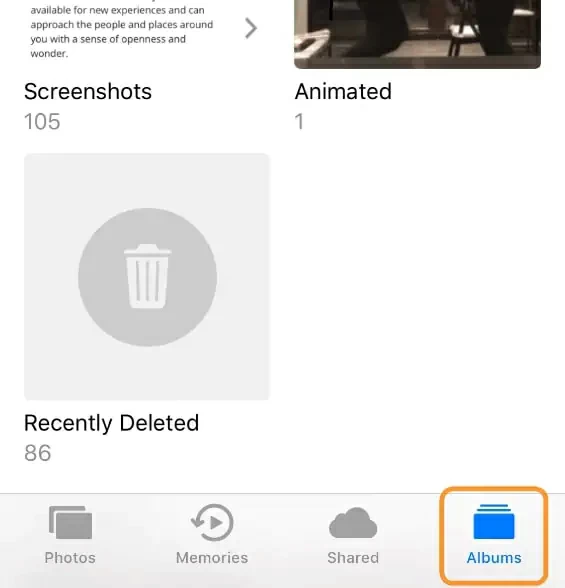
Langkah 2 Anda dapat memilih untuk memulihkan semua gambar yang dihapus atau hanya foto tertentu, lalu klik tombol "Pulihkan" di pojok kanan bawah.
Langkah 3 Buka "Kamera" untuk menemukan foto yang baru saja Anda pulihkan.
Jika metode di atas gagal mengambil foto yang telah dihapus selama lebih dari 30 hari, kami menyarankan Anda menggunakan perangkat lunak pemulihan foto profesional dan andal untuk membantu Anda mengambil foto, seperti Geekersoft Data Recovery (versi Apple). Ini adalah alat pemulihan foto yang aman dan andal yang dapat membantu pengguna memindai dan memulihkan file yang terhapus atau hilang, termasuk foto, video, email, dan berbagai jenis file, dari perangkat apa pun dalam hitungan menit.
Baik kehilangan yang tidak disengaja atau kerusakan perangkat yang menyebabkan foto-foto penting terhapus dari perangkat Android, hal ini akan membawa banyak ketidaknyamanan pada pekerjaan dan kehidupan orang-orang. Lalu, tidak seperti komputer atau iPhone, perangkat Android tidak memiliki tempat sampah atau folder yang baru saja dihapus. Jika Anda ingin mengembalikan foto yang baru saja dihapus di Android, Anda bisa simak cara berikut ini.
Jika Anda sudah rutin mencadangkan data di Android, Anda bisa mencoba menyalin foto Android yang terhapus dari perangkat penyimpanan lain. Langkah-langkah operasi spesifiknya adalah sebagai berikut:
Langkah 1 Hubungkan perangkat penyimpan data cadangan ke komputer menggunakan kabel USB, lalu hidupkan.
Langkah 2 Temukan dan pilih foto yang dihapus.
Langkah 3 Salin foto yang terhapus atau hilang dan tempelkan kembali ke lokasi aman di perangkat Android Anda, kartu SD lain, atau komputer.
Bagi pengguna yang mengunduh, menginstal "Dropbox" dan mengaktifkan fungsi pencadangan otomatisnya di perangkat Android, memulihkan foto yang baru saja terhapus atau hilang semudah beberapa klik mouse. Untuk memulihkan foto yang baru saja dihapus dari Dropbox, Anda perlu menyelesaikan langkah-langkah berikut:
Langkah 1 Buka perangkat Android Anda dan buka aplikasi "Dropbox".
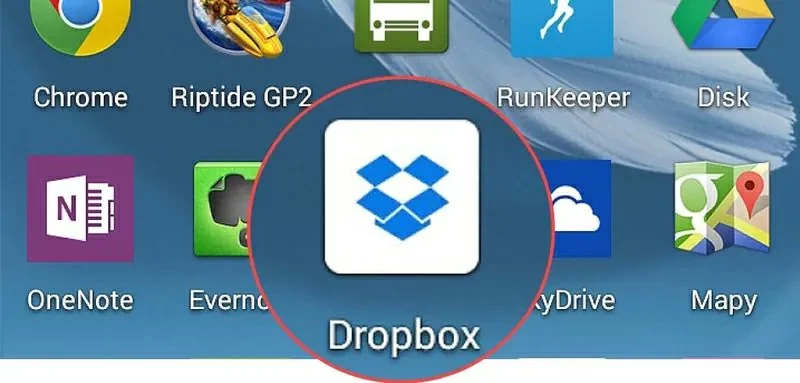
Langkah 2 Klik ikon "Dropbox" di pojok kiri atas, lalu pilih opsi "Unggah Kamera", atau folder lain untuk menyimpan foto.
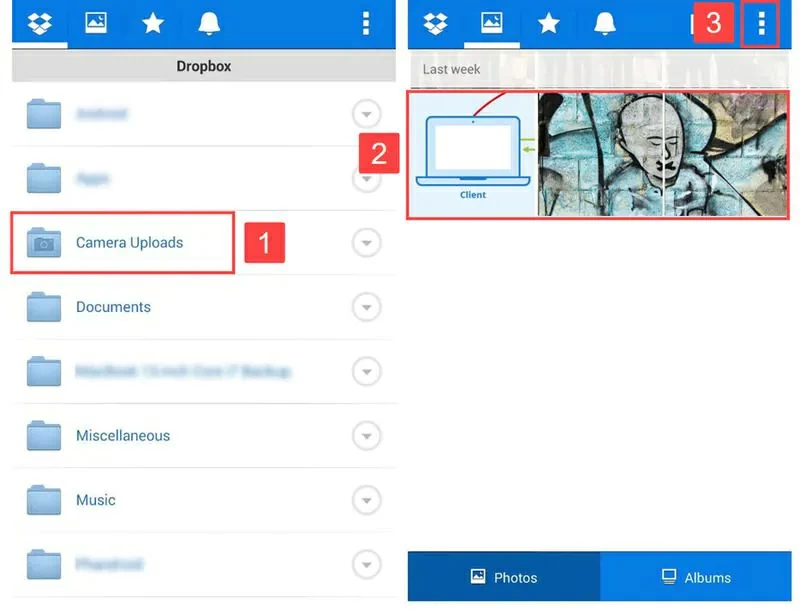
Langkah 3 Setelah memilih foto yang terhapus atau hilang untuk dipulihkan, klik opsi menu dengan tiga titik, lalu klik "Simpan ke Perangkat" untuk menyelesaikan pemulihan.
Selain itu, folder "File Terhapus" di Dropbox juga menyimpan foto-foto yang telah Anda hapus dari folder Dropbox lain, dan Anda juga dapat mengambil foto yang baru saja dihapus dari sini. Foto-foto ini akan tetap berada di folder "File Terhapus" selama 30 hari, jadi kami menyarankan Anda mencari dan mengambil foto yang terhapus atau hilang sesegera mungkin.
Jika metode di atas gagal untuk mengambil kembali foto yang terhapus, kami menyarankan Anda menggunakan perangkat lunak pemulihan foto yang profesional dan andal untuk membantu Anda mengambil foto, seperti Geekersoft Data Recovery versi Android. Ini adalah alat pemulihan foto yang aman dan andal yang dapat membantu pengguna memindai dan memulihkan file yang terhapus atau hilang, termasuk foto, video, email, dan berbagai jenis file, dari perangkat apa pun dalam hitungan menit.
Seperti yang kita ketahui bersama, sebagian besar perangkat Android atau iPhone menyediakan layanan penyimpanan Cloud mereka sendiri untuk menyediakan cadangan data perangkat secara real-time kepada pengguna. Jika Anda juga menggunakan beberapa bentuk penyimpanan Cloud untuk mencadangkan data perangkat Anda, seperti buku alamat, foto, video, file, dll., server cloud dapat membantu Anda segera memulihkan foto yang terhapus. Bagaimana cara mengambil dan memulihkan foto yang baru saja dihapus dari server cloud? Kami memperkenalkan Anda beberapa metode umum untuk memulihkan dari server Cloud.
Saat memilih layanan penyimpanan Cloud online, banyak pengguna memilih OneDrive. OneDrive merupakan layanan penyimpanan Cloud yang disediakan oleh Microsoft, yang dapat membantu pengguna mencadangkan foto, video, buku alamat, dokumen Word, dokumen Excel, dokumen PDF, dan data lainnya secara otomatis. Ini mendukung pemulihan semua foto yang diunggah ke OneDrive ke perangkat apa pun, yang sangat praktis dan nyaman. Di bawah ini kami telah menjelaskan secara detail cara mengambil foto yang baru saja dihapus dari Microsoft OneDrive:
Langkah 1 Buka aplikasi OneDrive di perangkat Android atau iPhone Anda.
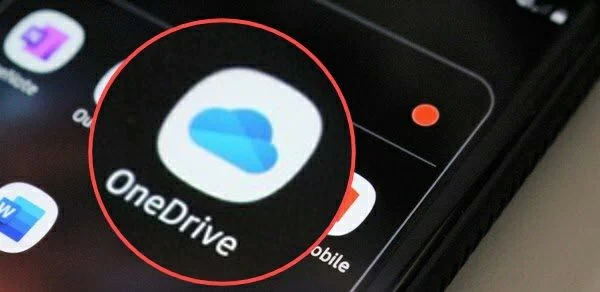
Step 2 After clicking on the "Photos" option in the bottom menu, view and select the photos to be restored.
Step 3 After clicking on the menu icon with three points, click "Save" to restore the photo to your Android or iPhone device.
Google Photos is a photo storage and sharing application created by Google that provides unlimited photo storage services. It compresses photos, and the ultra-accurate autotag will automatically recognize images to help you categorize them. If you use Google Photos and have backed up all your photos to the cloud, it's easy to recover deleted photos. How to recover deleted or lost photos from the Google Photos app, you can refer to the following steps.
Step 1 Open your Android or iPhone device and go to "Google Album".
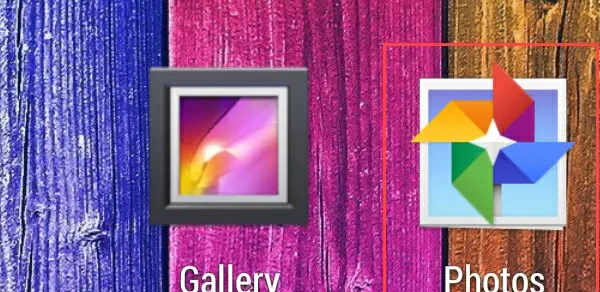
Step 2 Find and select the photos to be restored.
Step 3 After clicking on the icon with three points, click on the "Save to Device" option to restore the photo to your Android or iPhone device.
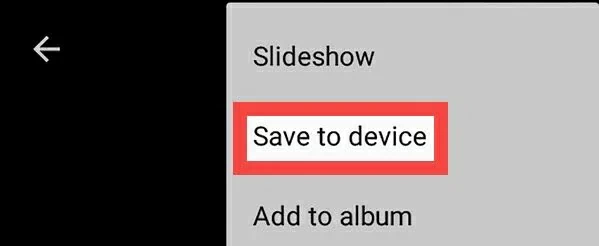
In addition, the Google Photos "Trash" folder also holds the data you deleted from Google Photos, you can also retrieve deleted photos from here. These photos will remain in the recycle bin for 30 days, so we recommend that you find and retrieve deleted or lost photos as early as possible.
If you are using an Apple device, you can also choose to restore deleted images from iCloud. However, the prerequisite for this method is that the data of your iOS device has been synchronized to iCloud. If the data has been synchronized, you can easily retrieve the deleted photos by following these steps:
Step 1 Use browsers such as Google Chrome, Safari, and Microsoft Edge to access iccloud.com and log in using your Apple.
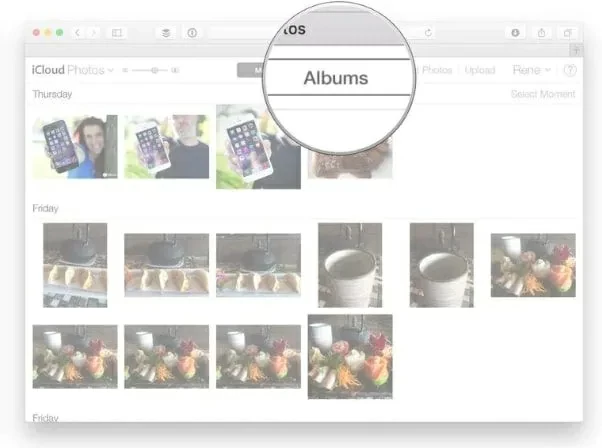
Step 2 Select the photos you want to restore and click "Restore" to save them to your iOS device.
In addition, the "Recently Deleted" folder on iCloud also stores the data you deleted from iCloud, and you can also retrieve the deleted photos here. These photos will be kept in the recycling bin for 40 days, so we recommend that you search for and retrieve deleted or lost photos as soon as possible.
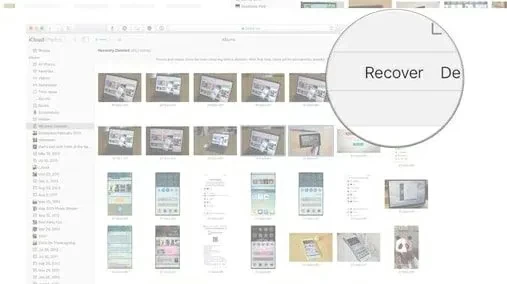
If you are using iOS 12 and later iPhone, you will find that you cannot find the "Recently deleted" album under "My Albums". You need to scroll down to the bottom of the album list and view the section called "Other Albums" to locate the "Recently Deleted" folder, then you can view and restore deleted photos.
Faktanya, foto yang terhapus di iPhone hanya akan disimpan di folder "Baru Dihapus" selama 30 hari. Setelah 30 hari, mereka akan otomatis dihapus dari folder. Jika Anda menggunakan iCloud untuk menyinkronkan data di iPhone Anda, gambar yang dihapus juga akan dipindahkan ke album "Baru Dihapus" di iCloud.
Jika Anda telah mencadangkan perangkat Android atau iPhone melalui server cloud seperti Google Foto, Google Drive, Dropbox, iCloud, atau OneDrive, Anda dapat dengan mudah memulihkan foto yang terhapus atau hilang dari data cadangan.
Selain itu, Anda dapat menggunakan perangkat lunak pemulihan data profesional seperti Geekersoft Data Recovery untuk memulihkan foto yang terhapus, yang aman dan andal.
Di atas adalah metode umum yang kami perkenalkan kepada Anda tentang cara memulihkan foto yang terhapus dari ponsel Anda. Selain itu, menggunakan perangkat lunak pemulihan data profesional, seperti Geekersoft Data Recovery, dapat menghemat waktu dan energi Anda, serta memaksimalkan tingkat keberhasilan pemulihan.